Khi nhắc đến Canva, nhiều người thường nghĩ ngay đến một công cụ tạo đồ họa cho mạng xã hội. Tuy nhiên, Canva thực sự có khả năng làm được nhiều hơn thế. Vượt ra ngoài các mẫu thiết kế sẵn có và những tính năng quen thuộc, Canva cho phép bạn tạo mã QR, chỉnh sửa PDF, xây dựng website, và thực hiện nhiều tác vụ sáng tạo khác mà có thể bạn chưa từng mong đợi. Khám phá những “thủ thuật Canva” này sẽ giúp bạn tận dụng tối đa sức mạnh của nền tảng thiết kế online hàng đầu này.
9 Tính Năng Mạnh Mẽ Ít Người Biết Của Canva Mà Bạn Có Thể Đã Bỏ Lỡ
Canva không chỉ là một ứng dụng thiết kế đồ họa; nó là một bộ công cụ đa năng giúp bạn giải quyết nhiều nhu cầu kỹ thuật số một cách hiệu quả. Dưới đây là 9 tính năng ẩn của Canva có thể thay đổi cách bạn làm việc:
1. Tạo Tài Liệu và Bản Trình Bày Chuyên Nghiệp
Trong khi Canva nổi tiếng với khả năng thiết kế đồ họa, nó cũng cho phép bạn tạo các tài liệu chuyên nghiệp. Khác với các trình soạn thảo văn bản truyền thống, Canva Docs tập trung vào cách tiếp cận trực quan. Vì vậy, nếu bạn muốn tạo các báo cáo, đề xuất, sách điện tử (eBooks) hoặc tài liệu marketing ấn tượng, nơi mà thiết kế cũng quan trọng như nội dung văn bản, Canva Docs là một lựa chọn tuyệt vời.
Bạn có thể bắt đầu với một mẫu Canva Docs có sẵn hoặc tạo tài liệu từ đầu. Sau đó, bạn có thể làm cho tài liệu của mình phong phú hơn bằng cách thêm bảng biểu, đồ thị và các yếu tố từ thư viện đa dạng của Canva. Khi tài liệu đã sẵn sàng, bạn có thể tải xuống dưới dạng PDF hoặc tài liệu Word và chia sẻ như bình thường.
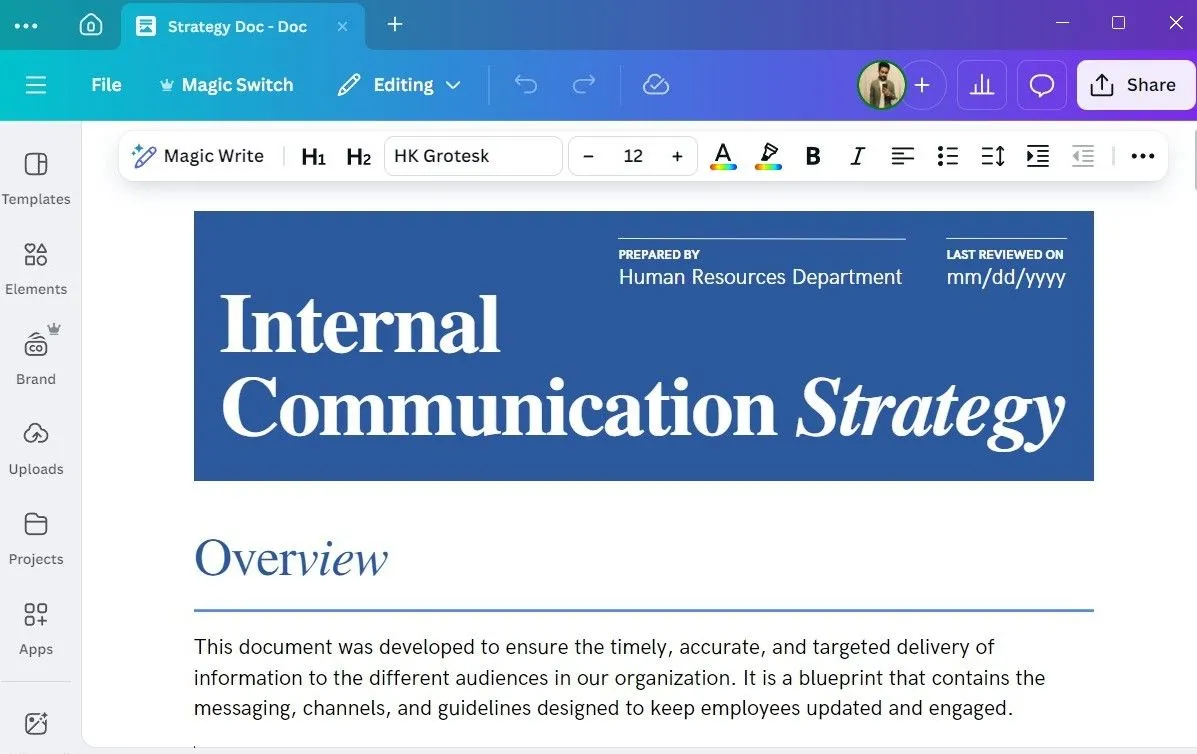 Ứng dụng Canva trên máy tính hiển thị một tài liệu Docs đang được soạn thảo, minh họa khả năng tạo văn bản chuyên nghiệp.
Ứng dụng Canva trên máy tính hiển thị một tài liệu Docs đang được soạn thảo, minh họa khả năng tạo văn bản chuyên nghiệp.
Hơn nữa, nếu bạn có tài khoản Canva Pro, bạn có thể sử dụng tính năng Docs to Decks của Canva để chuyển đổi tài liệu của mình thành bản trình bày. Tính năng này cũng hoạt động với các tài liệu được tạo ở các nền tảng khác, đây là một điểm cộng lớn.
2. Thiết Kế Hóa Đơn Chuyên Nghiệp
Ngoài tài liệu, Canva còn là một nền tảng tuyệt vời để tạo hóa đơn. Nó cung cấp rất nhiều mẫu miễn phí để giúp bạn bắt đầu. Đơn giản chỉ cần chọn một mẫu phù hợp với thương hiệu của bạn, nhập các thông tin cần thiết và tùy chỉnh theo ý muốn.
Nếu bạn đã thiết lập Brand Kit trong Canva, việc áp dụng màu sắc và kiểu chữ của công ty bạn sẽ không mất nhiều thời gian. Sau đó, bạn có thể lưu hóa đơn của mình dưới dạng PDF hoặc chia sẻ trực tiếp qua email từ Canva. Tính năng này giúp các doanh nghiệp nhỏ và cá nhân tạo hóa đơn ấn tượng một cách nhanh chóng.
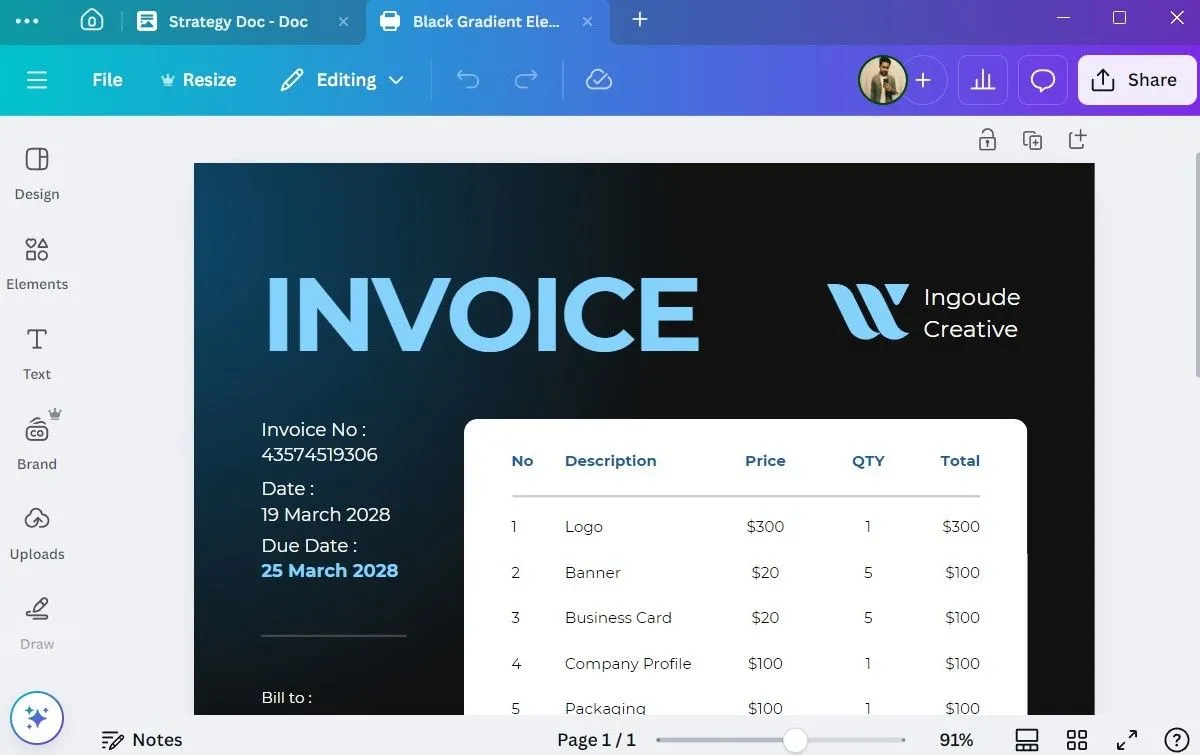 Giao diện ứng dụng Canva trên máy tính hiển thị mẫu hóa đơn chuyên nghiệp sẵn sàng để chỉnh sửa, thể hiện tính năng tạo hóa đơn.
Giao diện ứng dụng Canva trên máy tính hiển thị mẫu hóa đơn chuyên nghiệp sẵn sàng để chỉnh sửa, thể hiện tính năng tạo hóa đơn.
3. Chỉnh Sửa Tập Tin PDF Dễ Dàng
Nếu bạn đã từng cố gắng chỉnh sửa một tài liệu PDF, bạn sẽ hiểu sự khó chịu mà nó mang lại—đặc biệt với các công cụ miễn phí. Với Canva, đó không còn là vấn đề. Bạn có thể tải tập tin PDF của mình lên Canva, và nó sẽ tự động phát hiện tất cả các yếu tố bên trong tệp, bao gồm văn bản, hình ảnh và các yếu tố thiết kế. Sau khi nhập, bạn có thể tự do chỉnh sửa văn bản, thay đổi font chữ, thêm hoặc xóa hình ảnh, và thậm chí thay đổi kích thước hoặc vị trí các yếu tố.
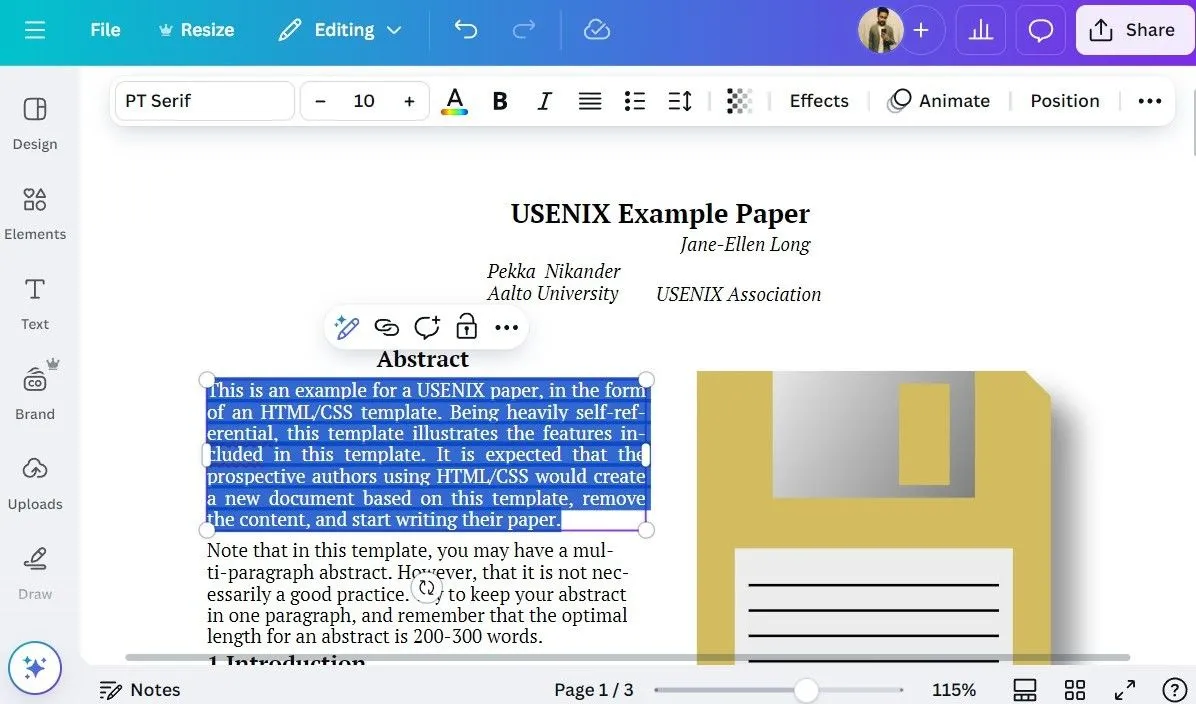 Màn hình Canva đang hiển thị một file PDF được tải lên, với các công cụ chỉnh sửa văn bản và hình ảnh, minh họa khả năng chỉnh sửa PDF.
Màn hình Canva đang hiển thị một file PDF được tải lên, với các công cụ chỉnh sửa văn bản và hình ảnh, minh họa khả năng chỉnh sửa PDF.
Ngoài các chỉnh sửa cơ bản, Canva cũng giúp bạn dễ dàng sắp xếp lại hoặc xóa các trang trong PDF. Hơn nữa, bạn có thể thêm các yếu tố mới hoặc sử dụng các công cụ vẽ của Canva để chú thích PDF. Đây là một “thủ thuật Canva” cực kỳ hữu ích cho những ai thường xuyên làm việc với tài liệu.
4. Tạo Mã QR Nhanh Chóng
Mặc dù có vô số công cụ trực tuyến để tạo mã QR, nhưng bạn sẽ khó tìm được một công cụ cho phép bạn tạo cả mã QR tĩnh và động miễn phí. Nếu bạn muốn bỏ qua sự rắc rối và tránh quảng cáo, Canva là một lựa chọn thay thế tuyệt vời. Để thực hiện điều này, bạn chỉ cần tìm kiếm “QR Code Generator” trong phần Ứng dụng của Canva và bạn sẽ thấy một số tùy chọn. Chọn cái bạn thích và sử dụng các tùy chọn để điều chỉnh màu sắc của mã QR, nền, và thậm chí thêm logo thương hiệu của bạn.
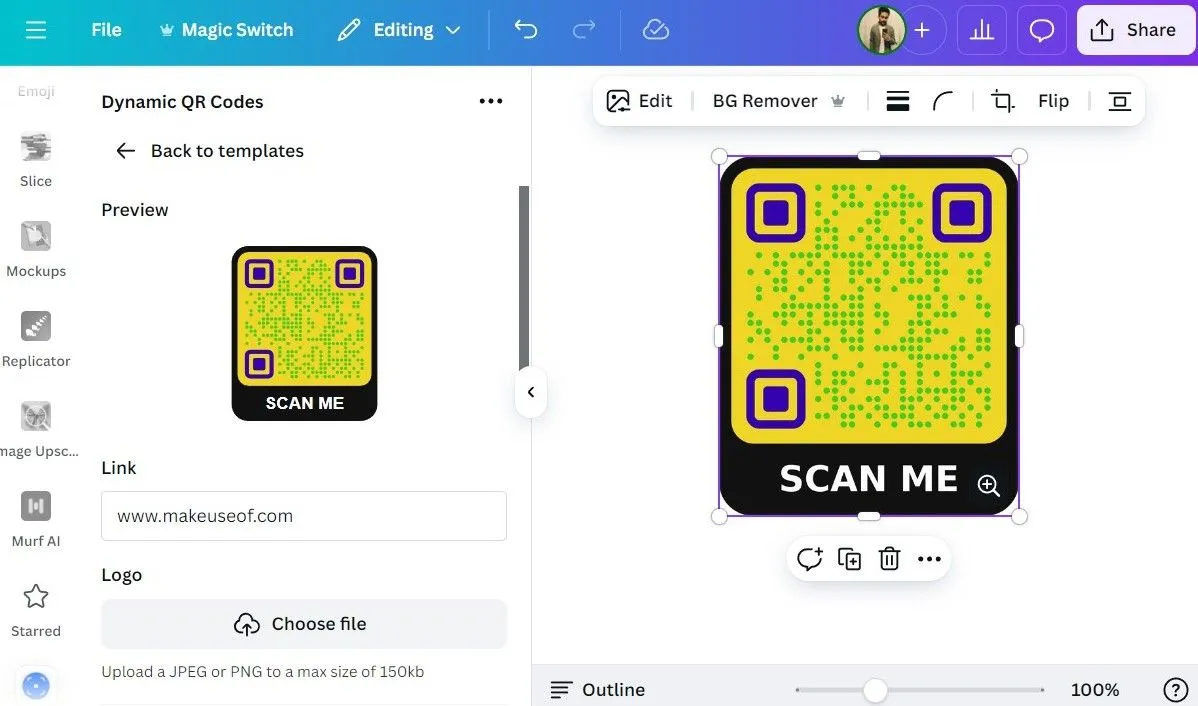 Giao diện Canva hiển thị công cụ tạo mã QR động, cho phép người dùng tùy chỉnh màu sắc và thêm logo vào mã QR.
Giao diện Canva hiển thị công cụ tạo mã QR động, cho phép người dùng tùy chỉnh màu sắc và thêm logo vào mã QR.
Khi mã QR đã sẵn sàng, bạn có thể tải xuống ở định dạng ưu tiên hoặc sử dụng nó trong một trong các thiết kế của mình. Tính năng này giúp bạn dễ dàng tích hợp các liên kết kỹ thuật số vào tài liệu in ấn hoặc chiến dịch quảng cáo.
5. Công Cụ Vẽ Tự Do Linh Hoạt
Ngay cả với thư viện đồ sộ của Canva, đôi khi việc tìm kiếm một biểu tượng, yếu tố hoặc hình minh họa hoàn hảo cũng có thể là một thách thức. Trong những trường hợp như vậy, bạn có thể sử dụng công cụ vẽ của Canva để tạo từ đầu. Đơn giản chỉ cần nhấp vào tùy chọn Vẽ trong bảng điều khiển bên trái, chọn từ các công cụ như bút, bút dạ hoặc bút highlight, và bắt đầu vẽ. Khi bản vẽ của bạn đã sẵn sàng, bạn có thể sử dụng nó với một trong các thiết kế của mình.
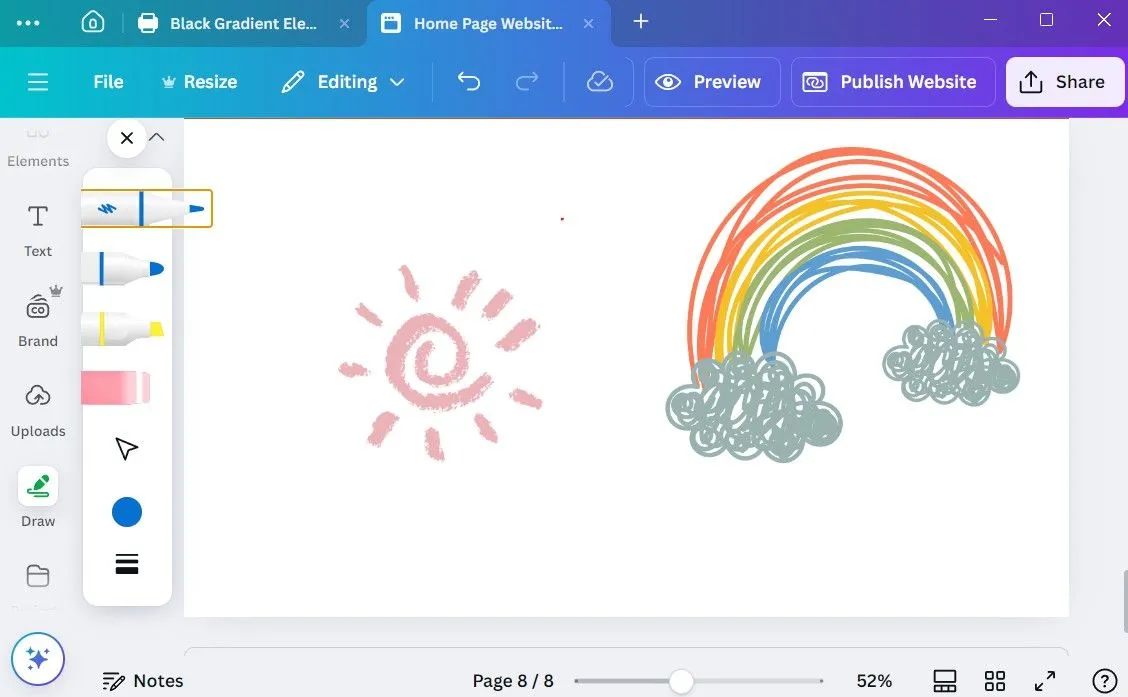 Người dùng đang sử dụng công cụ vẽ tự do trong ứng dụng Canva trên máy tính để tạo hình minh họa, biểu thị tính năng vẽ tay.
Người dùng đang sử dụng công cụ vẽ tự do trong ứng dụng Canva trên máy tính để tạo hình minh họa, biểu thị tính năng vẽ tay.
Công cụ vẽ cũng rất tuyệt vời để chú thích PDF, làm nổi bật các điểm chính trong bản trình bày hoặc thêm nét cá nhân vào thiết kế của bạn. Đây là một cách dễ dàng để làm cho hình ảnh của bạn trông tự nhiên hơn và ít “đại trà” hơn.
6. Thiết Kế Hình Nền Tùy Chỉnh Độc Đáo
Nếu bạn yêu thích việc tùy chỉnh điện thoại hoặc máy tính của mình với những hình nền bắt mắt, Canva có thể giúp bạn thiết kế một cái. Bạn có thể bắt đầu với một khung trống, sử dụng một trong những bức ảnh của riêng bạn hoặc tận dụng tính năng Text to Image của Canva nếu bạn cần cảm hứng.
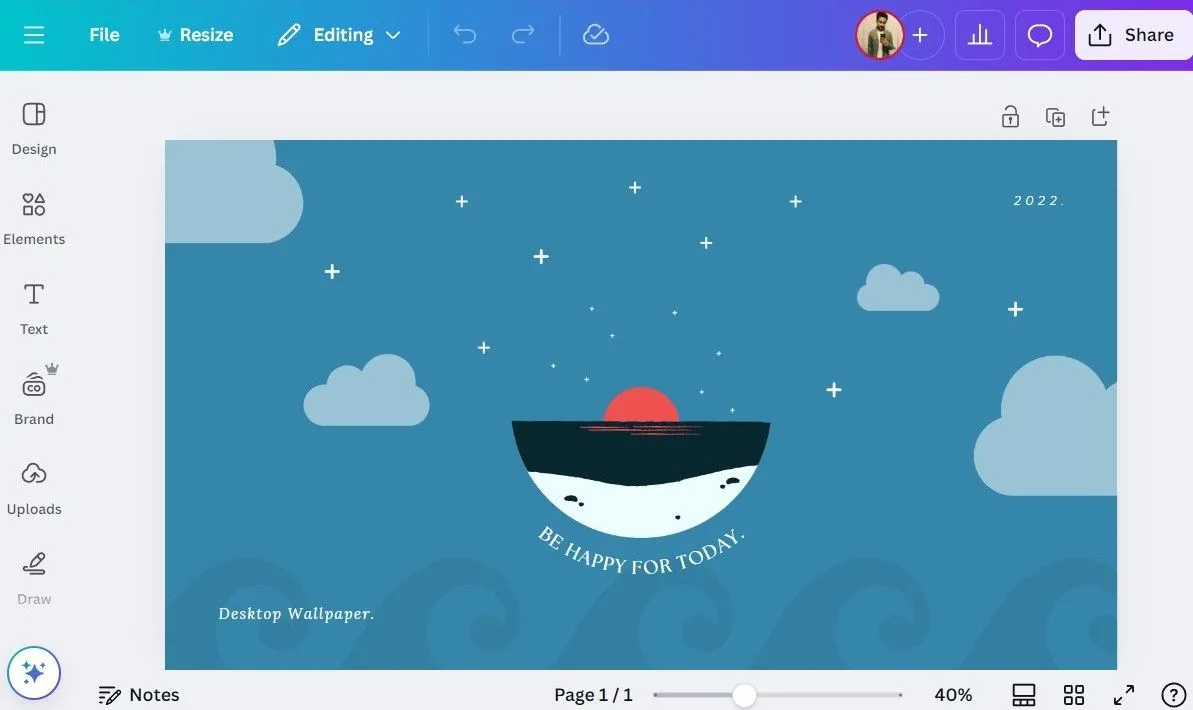 Màn hình Canva hiển thị quá trình thiết kế hình nền tùy chỉnh cho desktop hoặc điện thoại, sử dụng các công cụ đồ họa của Canva.
Màn hình Canva hiển thị quá trình thiết kế hình nền tùy chỉnh cho desktop hoặc điện thoại, sử dụng các công cụ đồ họa của Canva.
Trong mọi trường hợp, hãy đảm bảo chọn kích thước phù hợp dựa trên tỷ lệ màn hình của bạn. Từ đó, bạn có thể sử dụng các công cụ đồ họa, khung, hình dạng và văn bản của Canva để tạo hình nền của mình. Bạn thậm chí có thể thử nghiệm với công cụ vẽ để thêm các yếu tố vẽ tay vào hình nền của mình. Khả năng là vô tận—tất cả phụ thuộc vào sự sáng tạo của bạn.
7. Xây Dựng Website Đơn Giản
Xây dựng một trang web không còn khó khăn như trước đây, nhờ vào các công cụ tạo website không cần code. Tuy nhiên, nếu bạn muốn mọi thứ đơn giản, Canva cung cấp một tính năng xây dựng website miễn phí. Mặc dù Canva có thể không cung cấp các tính năng nâng cao của các nền tảng truyền thống, nhưng nó hoàn hảo để tạo các trang landing page đơn giản, portfolio cá nhân, trang sự kiện hoặc các trang web kinh doanh một trang.
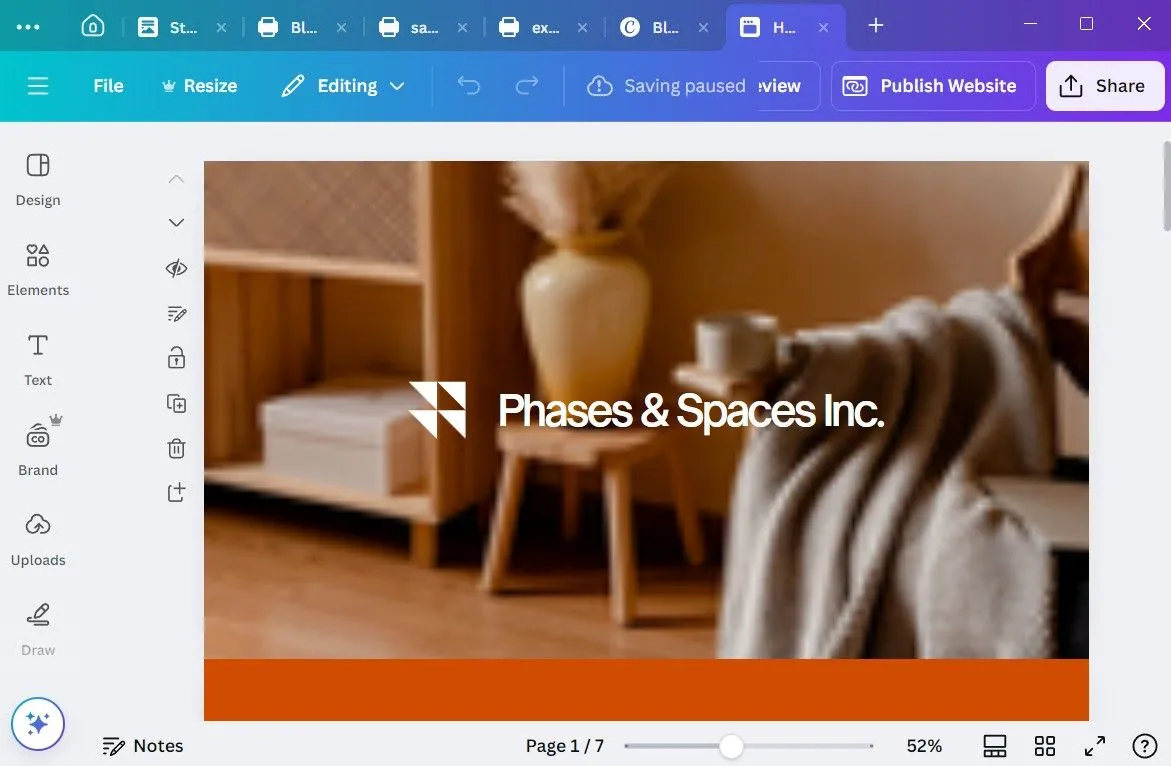 Giao diện công cụ xây dựng website của Canva trên máy tính, cho phép người dùng thiết kế các trang web đơn giản và trang landing page.
Giao diện công cụ xây dựng website của Canva trên máy tính, cho phép người dùng thiết kế các trang web đơn giản và trang landing page.
Một trong những ưu điểm của việc sử dụng Canva để tạo website là nó cũng cho phép bạn lưu trữ website miễn phí dưới tên miền my.canva.site. Điều này có nghĩa là bạn có thể thiết kế và xuất bản website của mình mà không mất phí, tất cả trong Canva. Đây là một trong những “mẹo dùng Canva” rất giá trị cho những ai muốn có sự hiện diện trực tuyến nhanh chóng.
8. Tạo Chữ Ký Email Ấn Tượng
Chữ ký email của bạn không chỉ đơn thuần là tên và thông tin liên hệ. Nếu bạn muốn tạo ấn tượng lâu dài, bạn có thể tạo một chữ ký email chuyên nghiệp và hấp dẫn về mặt thị giác bằng cách sử dụng các mẫu tùy chỉnh của Canva.
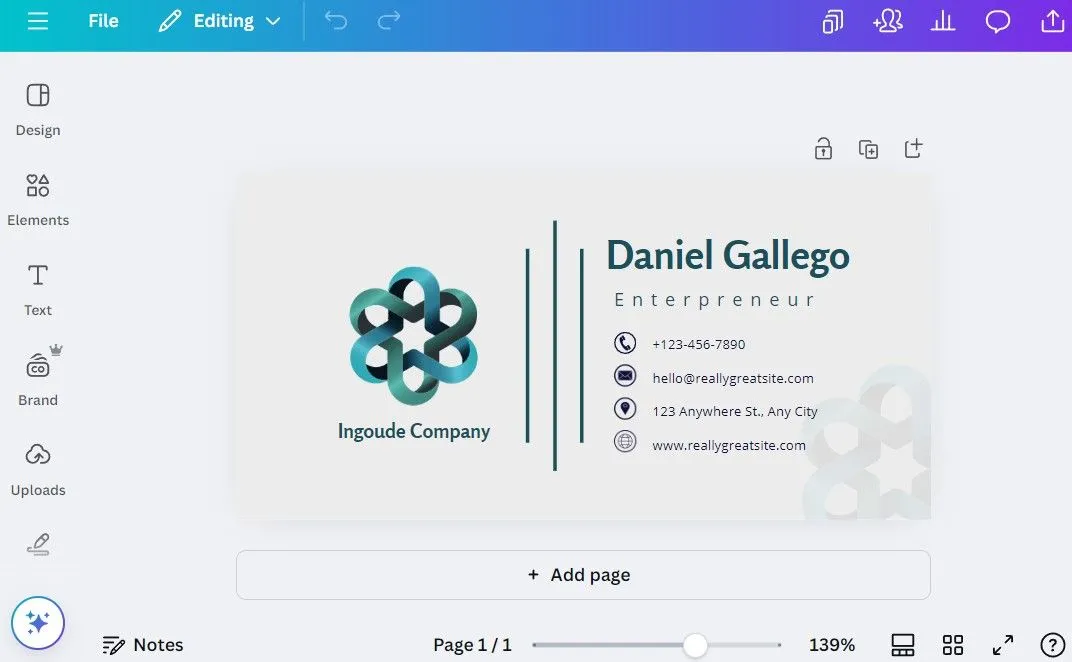 Canva hiển thị một mẫu chữ ký email được thiết kế chuyên nghiệp, minh họa khả năng tạo chữ ký email ấn tượng.
Canva hiển thị một mẫu chữ ký email được thiết kế chuyên nghiệp, minh họa khả năng tạo chữ ký email ấn tượng.
Bạn có thể làm phong phú thêm chữ ký email của mình bằng cách thêm các biểu tượng mạng xã hội, mã QR liên kết đến website của bạn hoặc một khẩu hiệu cá nhân. Khi chữ ký của bạn đã sẵn sàng, chỉ cần tải xuống dưới dạng PNG và tải lên ứng dụng email của bạn.
9. Lập Kế Hoạch và Lên Lịch Bài Đăng Mạng Xã Hội
Với Canva, bạn không chỉ giới hạn ở việc tạo nội dung cho mạng xã hội—bạn còn có thể lên lịch đăng bài bằng cách sử dụng tính năng Content Planner của Canva. Tuy nhiên, không giống như hầu hết các tính năng khác trong danh sách, tính năng này yêu cầu bạn phải có tài khoản Canva Pro.
Với Content Planner, bạn có thể lên lịch đăng bài lên các nền tảng như Facebook, Instagram Business, X, LinkedIn và Slack trực tiếp từ menu Chia sẻ trong Canva. Điều này có thể giúp bạn tiết kiệm thời gian và công sức khi không cần phải tải xuống thiết kế và tải chúng lên các nền tảng khác nhau một cách thủ công.
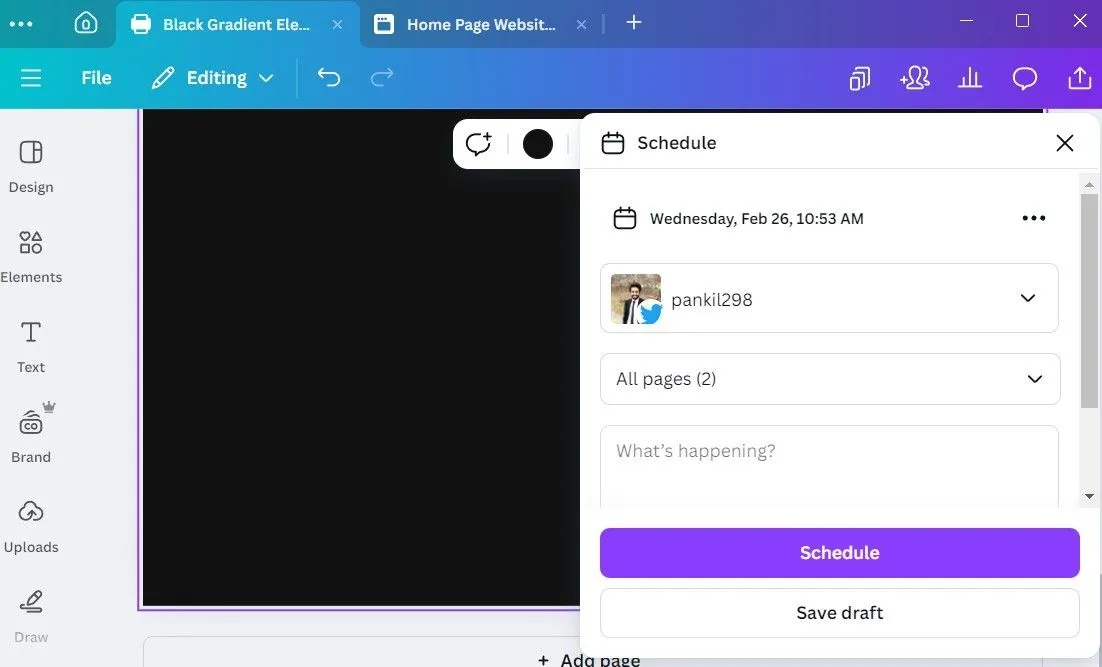 Tính năng Lên lịch trong Canva desktop, cho phép người dùng đặt lịch đăng bài lên các nền tảng mạng xã hội trực tiếp từ ứng dụng.
Tính năng Lên lịch trong Canva desktop, cho phép người dùng đặt lịch đăng bài lên các nền tảng mạng xã hội trực tiếp từ ứng dụng.
Bạn có thể xem tất cả các bài đăng đã lên lịch của mình bằng cách truy cập Ứng dụng > Content Planner từ trang chủ của Canva. Ở đó, bạn sẽ tìm thấy một chế độ xem lịch về các bài đăng sắp tới của mình, với các tùy chọn để lên lịch lại hoặc xóa chúng khi cần.
Kết Luận
Canva đã phát triển vượt bậc so với những ngày đầu chỉ là một công cụ thiết kế đơn giản. Giao diện người dùng sạch sẽ và thân thiện giúp việc thiết kế trở nên dễ dàng, nhưng điều đó cũng có nghĩa là một số tính năng mạnh mẽ của nó có thể bị bỏ qua. Để thực sự khai thác hết tiềm năng của công cụ này, hãy dành thời gian khám phá các “tính năng ẩn của Canva” được liệt kê ở trên và tận dụng tối đa những gì Canva mang lại. Đừng ngần ngại thử nghiệm những khả năng mới này để nâng cao hiệu quả công việc và sự sáng tạo của bạn. Hãy chia sẻ trải nghiệm của bạn với Canva Docs, Website Builder hay các công cụ tạo mã QR dưới phần bình luận nhé!


